华为手机凭借其强大的拍照功能和丰富的系统特性,为用户提供了多种制作GIF动图的便捷方式。无论是捕捉生活中的精彩瞬间,还是将静态照片或视频转化为动态表达,华为手机都能轻松实现。那么华为gif动图怎么制作呢?本文将详细介绍四种主流方法,帮助你快速掌握GIF制作技巧。
一、使用相机“动态照片”功能快速生成GIF
适用场景:捕捉动态瞬间(如跳跃、宠物动作、表情包等)。
操作步骤:
1、开启动态照片模式
- 打开相机应用,点击右上角的 “动态照片” 按钮。
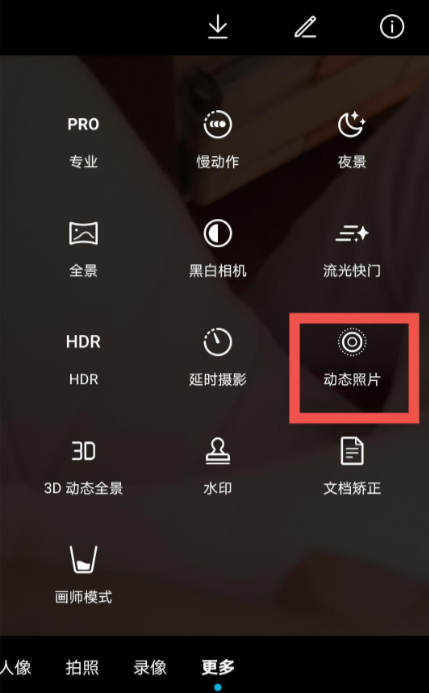
- 确保光线充足,避免变焦过大会导致功能失效。
2、拍摄动态照片
- 按下快门后,相机会自动记录按下前后约1.5秒的画面。
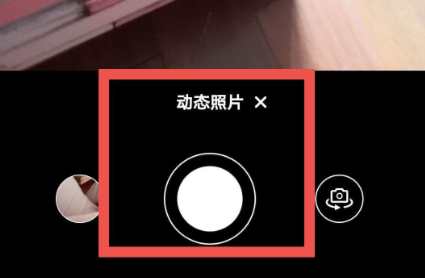
- 拍摄完成后,照片会以 JPG格式 保存在相册中,顶部会出现动态图标。
3、将动态照片转为GIF
- 打开 图库 → 进入 “相册” → 找到 “相机” 中的动态照片。
- 点击照片进入详情页,点击右上角 “更多” → 选择 “另存为GIF”。
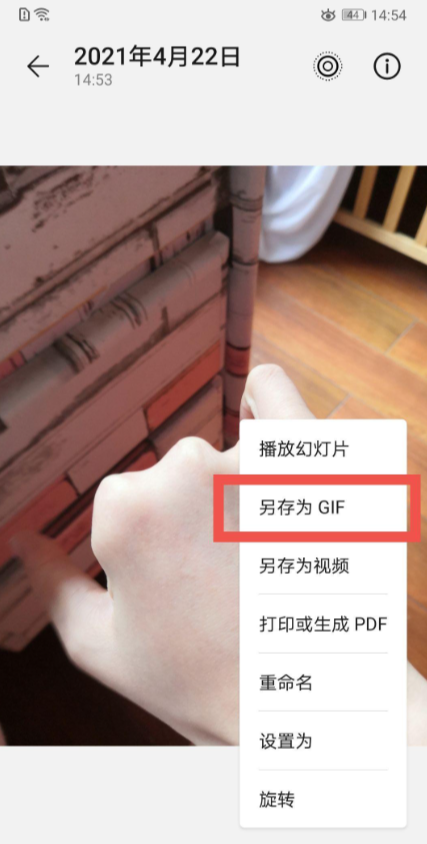
- 调整裁剪范围或添加文字后,点击 “保存” 完成导出。
优点:操作简单,无需额外工具,适合快速制作短时动态内容。
二、通过图库“创作”功能合成GIF
适用场景:将多张静态照片合成为GIF(如表情包、创意动画)。
操作步骤:
1、选择照片并进入创作模式
- 打开 图库,选择3-5张连续的照片(建议不超过10张)。
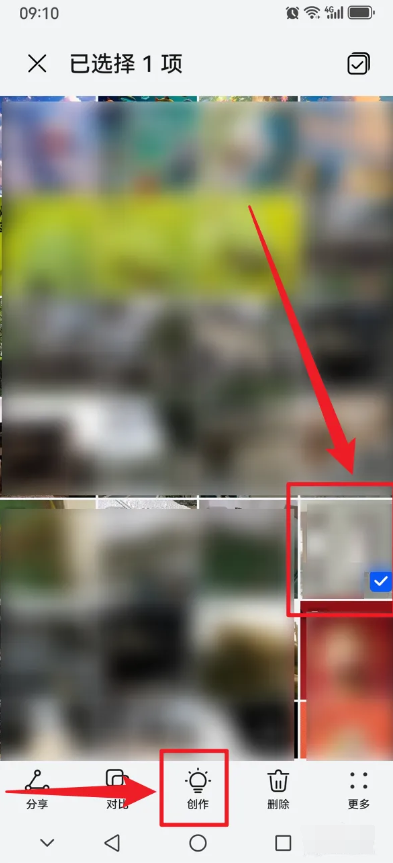
- 点击右下角 “更多” → 选择 “创作” → 点击 “影片”。
2、调整参数并导出
- 在影片编辑界面,可调整照片顺序、播放速度(建议1.5倍速增强节奏感)以及添加滤镜。
- 编辑完成后,点击 “保存” → 选择 “GIF”格式,等待生成。
优点:无需第三方工具,适合制作简洁的静态照片动画。
三、利用第三方工具(如“拼图工具箱”)精细制作GIF
适用场景:需要高级自定义(如添加文字、调整帧率、优化画质)。
操作步骤:
1、导入素材并设置参数
- 下载并打开 “拼图工具箱” 或 “GIF大师”。
- 导入照片或视频片段,选择 “GIF制作” 功能。
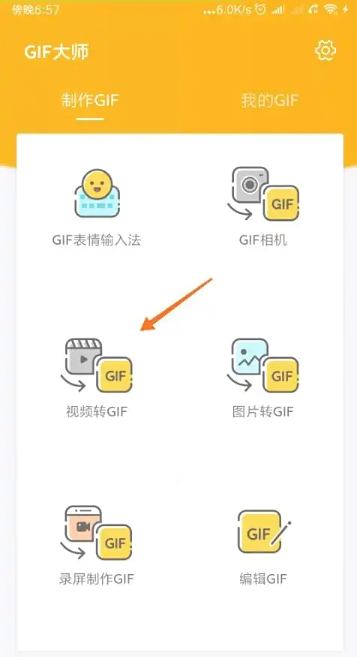
- 调整帧率(推荐15-24fps)、分辨率(720P或1080P)、循环次数等参数。
2、添加创意元素
- 添加动态文字、贴纸或滤镜(如复古、胶片)。
- 支持逐帧编辑,精细调整每一帧的细节。
3、导出与优化
- 点击 “生成”,等待处理完成后保存到相册。
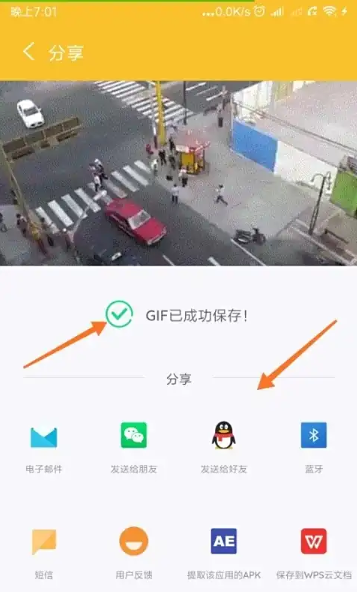
- 如需进一步压缩体积,可使用 “美图秀秀” 的GIF优化功能。
优点:功能全面,适合制作高质量或创意GIF。
四、通过视频转GIF(适用于长片段提取)
适用场景:从视频中提取精彩片段(如舞蹈、运动高光)。
操作步骤:
1、录制或选择视频
- 使用相机录制一段视频(建议分辨率1080P+30fps),或从相册中选择现有视频。
2、裁剪并生成GIF
- 打开 图库 → 选择视频 → 点击 “创作” → 选择 “GIF”。
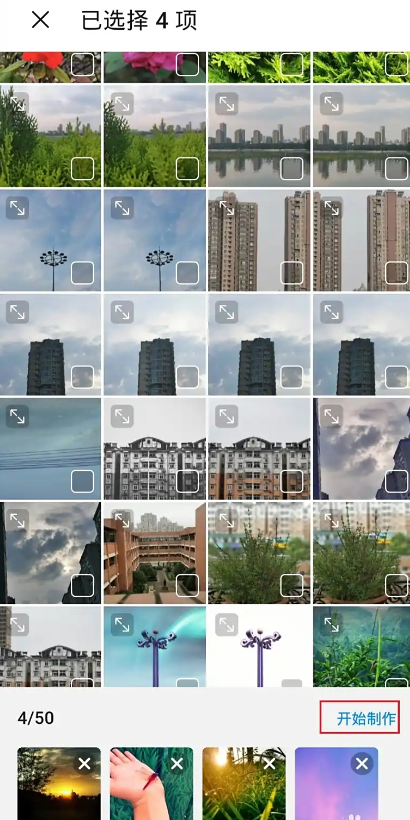
- 裁剪视频片段(建议5秒内),调整播放速度后导出。
- 或使用第三方工具(如 “剪映”)进行更复杂的剪辑。
3、优化与分享
- 导出后检查流畅度,必要时降低分辨率或帧率以减小体积。
- 通过微信、微博等平台分享,注意部分平台需转为视频或WebP格式。
五、注意事项与实用技巧
1、文件大小与兼容性
- 高分辨率和高帧率会增加文件体积,建议根据用途调整参数。
- 分享到微信等平台时,动态照片可能仅显示为静态图,需转为GIF或视频。
2、版权与素材选择
- 使用原创内容或CC0协议素材,避免版权纠纷。
- 动态照片模式不支持所有场景(如弱光、变焦过大),需灵活切换。
3、进阶技巧
- 透明背景GIF:通过逐帧抠图(需专业工具如Photoshop)实现。
- 文字动画:在GIF中添加动态文字(如弹跳、渐变),增强表现力。
总结
以上就是华为gif动图怎么制作的全部介绍了,华为手机为用户提供了从基础到高级的多种GIF制作方式,无论是快速捕捉动态瞬间,还是精细制作创意动画,都能轻松实现。通过本文的步骤和技巧,你可以充分利用华为手机的功能,将静态内容转化为生动有趣的GIF,为社交媒体分享、表情包创作等增添乐趣。尝试动手实践,让你的创意“动”起来!

我拉网GIF制作
免费的GIF制作软件,轻松搞定表情包制作

 客户端下载
客户端下载
 GIF制作基础版
GIF制作基础版 GIF制作高级版
GIF制作高级版
 登录
登录 多图合成GIF
多图合成GIF

